重装台式电脑系统的操作指南(详细介绍重装台式电脑系统的按键操作及步骤)
游客 2023-11-22 09:50 分类:电子常识 107
重装台式电脑系统是解决电脑问题、提升性能的常用方法之一。本文将详细介绍以按键操作为主的重装系统步骤,帮助读者轻松完成系统重装,提升电脑使用体验。
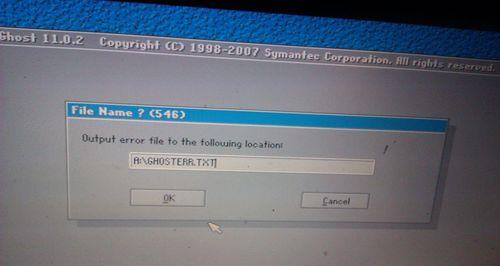
一、进入BIOS设置
1.按下开机按钮,立即按下键盘上的“Delete”键,进入计算机的BIOS设置界面。
2.在BIOS设置界面中,使用方向键选择“Boot”选项。
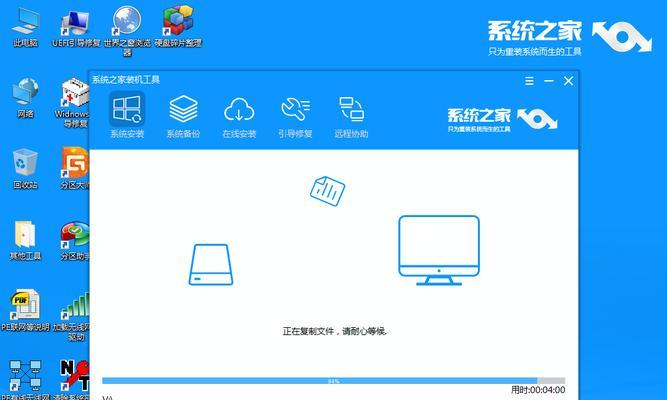
3.使用方向键将“Boot”选项下的“BootDevicePriority”或类似选项移动到首位。
二、选择启动设备
4.在“BootDevicePriority”选项下,使用加号或减号键选择启动设备,例如选择光驱为首选启动设备。
5.确认选择后,按下“F10”键保存并退出BIOS设置界面。
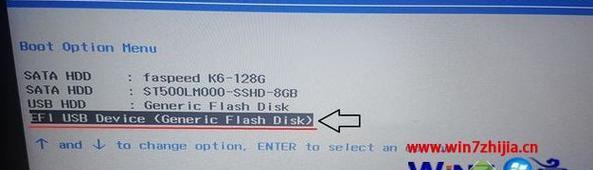
三、插入安装盘或U盘
6.关机并插入包含系统安装文件的光盘或U盘。
7.按下电源按钮开机,此时电脑将自动从安装盘或U盘启动。
四、选择语言和系统版本
8.在安装界面中,使用方向键选择所需的语言和系统版本。
9.点击“下一步”按钮继续安装过程。
五、接受许可协议
10.阅读许可协议并勾选“我接受许可协议”选项。
11.点击“下一步”按钮继续安装过程。
六、选择安装类型和目标磁盘
12.在安装类型界面中,选择“自定义”安装类型,以便对磁盘进行完全格式化。
13.在目标磁盘界面中,选择需要重装系统的磁盘,并点击“格式化”按钮。
七、系统安装
14.等待系统格式化完成后,点击“下一步”按钮开始系统安装过程。
15.根据提示进行操作,等待系统安装完成。
通过本文提供的按键操作指南,读者可以轻松完成台式电脑系统的重装。不仅可以解决电脑出现的问题,还能提升电脑性能,让电脑恢复到最佳状态。掌握重装系统的按键操作,将为用户提供更好的电脑使用体验。
版权声明:本文内容由互联网用户自发贡献,该文观点仅代表作者本人。本站仅提供信息存储空间服务,不拥有所有权,不承担相关法律责任。如发现本站有涉嫌抄袭侵权/违法违规的内容, 请发送邮件至 3561739510@qq.com 举报,一经查实,本站将立刻删除。!
相关文章
- 电脑壁纸导致黑屏怎么恢复?解决方法是什么? 2025-04-20
- 拍照时手机应该怎么拿?有哪些技巧可以拍出好照片? 2025-04-20
- 戴尔笔记本7577bios中文设置方法?如何将bios界面改为中文? 2025-04-20
- 夜晚如何用手机拍清晰车牌? 2025-04-20
- 网吧999元电脑配置如何?性能满足日常使用吗? 2025-04-20
- 电脑耳麦声音小如何调整?钉钉使用时耳麦音量小的解决办法? 2025-04-20
- 如何用手机拍出背影慢动作效果? 2025-04-20
- 旧手机如何拍摄照片并通过网络发送? 2025-04-20
- 电脑风扇发出噪音是什么原因? 2025-04-20
- 加装内存条后电脑不开机?故障排除方法是什么? 2025-04-20
- 最新文章
- 热门文章
-
- 电视机顶盒热点网速慢什么原因?解决方法和优化建议是什么?
- dota服务器无法选择国区的原因是什么?如何解决?
- 罗布乐思高分服务器内容有哪些?
- 南昌网关物联卡公司推荐?
- 广州通用ip网关设置方法是什么?如何正确配置?
- 小内存电脑如何插入存储卡?操作步骤是什么?
- 三黑显示器分辨率调整步骤是什么?如何优化显示效果?
- 服务器外箱折叠设备是什么?功能和使用场景有哪些?
- 电脑内存原理图不理解怎么办?
- 旗舰音箱低音调节方法是什么?调节后音质如何?
- 道闸配置操作系统步骤?电脑操作系统如何设置?
- 智能手表礼盒套装使用方法是什么?套装内包含哪些配件?
- 集成式热水器导热液是什么?导热液的作用和选择方法?
- 苹果笔记本桌面图标如何设置?
- 公司服务器注销流程是什么?注销后数据如何处理?
- 热评文章
-
- 听泉鉴宝手机拍照效果如何?拍照功能有何特点?
- 投影仪吊架盘拆卸步骤是什么?
- 华硕yx570z笔记本性能如何?值得购买吗?
- 游戏宽屏电脑配置推荐是什么?如何设置最佳游戏体验?
- 笔记本电脑接盘键是哪个?如何快速找到并使用?
- 手机拍照图片调色教程是什么?如何进行调色?
- 笔记本电脑5小时耗电量是多少?
- 打碟机连接电脑无声音是什么问题?
- 不使用路由器如何设置电脑wifi?步骤是什么?
- 明星偏爱哪些笔记本电脑品牌?选择笔记本的标准是什么?
- 电脑关机卡机了怎么办?电脑关机卡顿的解决步骤是什么?
- 联想光面屏笔记本开机方法是什么?如何解决开机问题?
- 火线如何连接笔记本电脑?步骤是什么?
- 小米手机拍照60帧丢失怎么办?
- 固态内存条怎么换台式电脑?安装步骤是?
- 热门tag
- 标签列表
- 友情链接
